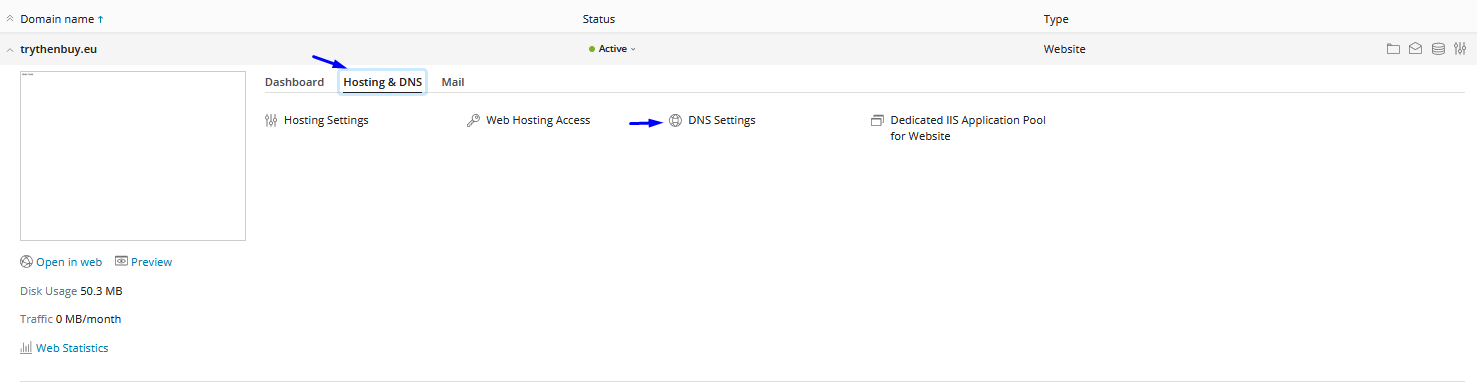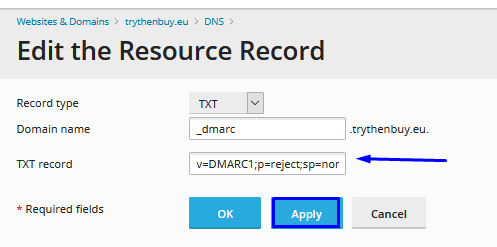Ao longo deste artigo iremos explicar o que é o DMARC , bem como apresentar-lhe os diferentes passos para que possa proceder à configuração do DMARC no Plesk Obsidian.
O que é o DMARC?
O DMARC – Domain-based Message Authentication, Reporting & Conformance – diz respeito ao conjunto de regras que permitem a emissores e a recetores de email, detetar, validar e tratar emails ilegítimos ou fraudulentos. Este recorre a dois protocolos – SPF e o DKIM – que devem ser previamente configurados, permitindo aos detentores de um nome de domínio definir o que é que o servidor de email de receção deverá efetuar quando um email falha na tentativa de autenticação.
De referir que o DMARC depende de uma correta implementação dos protocolos SPF e DKIM, permitindo, desta forma, definir a forma como uma mensagem de email de um determinado domínio deve ser tratada quando falha um teste de autorização. O DMARC determinará o remetente de uma mensagem de correio electrónico, e de seguida implementará a política definida para o domínio, nomeadamente:
- de onde provém o email;
- quais as assinaturas electrónicas;
- quem deverá ser notificado quando caso o email não corresponda;
- o que fazer com o email rejeitar ou entregar.
Como configurar DMARC no Plesk Obsidian?
1. Aceda ao Plesk e introduza os seus dados de acesso;
2. Depois de aceder, clique no separador “Website & Domains”, e de seguida, selecione o domínio para o qual pretende configurar o DMARC;
3. Selecione a opção “Hosting & DNS” e depois clique em “DNS Settings”
4. Clique em “_dmarc.trythenbuy.eu.”
5. Depois em “Edit the Resource Record”;
- Name: Caso não surja por defeito, deverá colocar “_dmarc.oseudominio”;
- Type: Deverá manter a opção “TXT”;
- Record: Coloque a informação apresentada abaixo
v=DMARC1;p=reject;sp=none;adkim=s;aspf=s;pct=100;fo=0;rf=afrf;ri=86400
No final, clique em “Apply”.
6. Depois, surge uma mensagem no topo. Clique em “Update”
- O domínio deverá apontar para os DNS do serviço de alojamento. Caso não aponte deverá configurar a informação no respetivo servidor de DNS;
- Terá de ativar primeiramente o SPF e o DKIM antes de configurar o DMARC;
- As alterações poderão demorar algumas horas a propagar.
Nota: Este tutorial foi criado no modo de visualização “Dynamic List”. Caso pretenda alterar o modo de visualização, saiba como fazer aqui.